
Для начала работы с Eclipse важно правильно установить и настроить среду. Eclipse — это мощная интегрированная среда разработки (IDE), которая широко используется для разработки приложений на языке Java. В отличие от других IDE, Eclipse предлагает гибкие настройки и широкий выбор плагинов, что делает его отличным выбором для разработчиков, работающих с Java.
Первый шаг — загрузка и установка Eclipse. Для этого посетите официальный сайт Eclipse и скачайте последнюю версию IDE. Рекомендуется выбирать версию Eclipse IDE for Java Developers, так как она оптимизирована для разработки на языке Java. Установите программу, следуя инструкциям на экране. После установки откройте Eclipse, выберите рабочее пространство (workspace), которое будет использоваться для хранения проектов.
После того как Eclipse будет установлен, создайте новый Java-проект. Для этого в главном меню выберите File → New → Java Project. Введите имя проекта и нажмите Finish. После этого Eclipse создаст структуру проекта с необходимыми папками для исходных файлов и библиотек.
Для написания кода в Eclipse используйте класс Java Class, который можно создать через New → Class. Важно, чтобы ваш код был структурирован в соответствии с Java-контрактами, иначе проект может не скомпилироваться. Eclipse автоматически выделяет синтаксические ошибки, что облегчает процесс разработки.
Не забывайте о полезных функциях, таких как автодополнение кода и рефакторинг, которые значительным образом ускоряют процесс написания программ. Для улучшения производительности Eclipse вы также можете установить дополнительные плагины, например, для работы с базами данных или интеграции с системами контроля версий, такими как Git.
Установка Eclipse на Windows и macOS
Для начала работы с Eclipse необходимо установить соответствующую версию для вашей операционной системы. Рассмотрим процесс установки на Windows и macOS.
Установка на Windows
1. Перейдите на официальную страницу загрузки Eclipse: https://www.eclipse.org/downloads/.
2. Скачайте установочный файл для Windows, выбрав нужную версию Eclipse IDE для Java Developers (например, Eclipse IDE 2023-03). Выберите 32-битную или 64-битную версию в зависимости от архитектуры вашего процессора.
3. Запустите скачанный файл. В процессе установки укажите папку для установки и следуйте инструкциям мастера установки.
4. После завершения установки запустите Eclipse. При первом запуске выберите рабочую директорию для ваших проектов или оставьте предложенную по умолчанию.
Установка на macOS
1. Перейдите на страницу загрузки Eclipse: https://www.eclipse.org/downloads/.
2. Скачайте установочный файл для macOS (доступна версия .dmg).
3. Откройте скачанный файл и перетащите значок Eclipse в папку «Программы» для завершения установки.
4. Запустите Eclipse из папки «Программы». При первом запуске macOS может запросить подтверждение для запуска приложения, скачанного из интернета. Подтвердите, чтобы продолжить.
После установки можно начать работать с Eclipse, создавая новые проекты или открывая уже существующие. Важно, чтобы у вас была установлена последняя версия Java, так как Eclipse зависит от неё для работы с Java-проектами.
Настройка JDK для работы в Eclipse
Для работы с Java в Eclipse необходимо установить и настроить Java Development Kit (JDK). Важно выбрать версию JDK, совместимую с вашей версией Eclipse. На данный момент для большинства пользователей подойдет JDK версии 8 или выше.
1. Скачивание и установка JDK
Перейдите на официальный сайт Oracle или OpenJDK и скачайте установочный файл для вашей операционной системы. После установки убедитесь, что в системе настроены переменные среды, такие как JAVA_HOME, которые указывают на путь к установленному JDK. Также добавьте путь к папке bin JDK в переменную PATH, чтобы система могла найти исполняемые файлы Java.
2. Настройка JDK в Eclipse
Запустите Eclipse и откройте меню Window > Preferences. Перейдите в раздел Java > Installed JREs. Нажмите Add и выберите тип JRE Standard VM. Затем укажите путь к директории, где установлен JDK. После этого установите этот JDK как дефолтный для проекта.
3. Проверка конфигурации
Чтобы убедиться, что Eclipse использует правильную версию JDK, создайте новый проект и попробуйте скомпилировать его. Если конфигурация настроена корректно, компиляция пройдет без ошибок. В противном случае убедитесь, что указанный путь к JDK правильный и соответствует версии, нужной для работы проекта.
Создание первого проекта Java в Eclipse
Для создания проекта в Eclipse откройте IDE и перейдите в меню File → New → Java Project. В появившемся окне введите имя проекта в поле Project Name. Вы можете оставить настройки по умолчанию или настроить их вручную, например, выбрать версию JDK. После этого нажмите Finish.
После создания проекта Eclipse предложит добавить класс. Для этого правой кнопкой мыши щелкните на папке src в панели проекта и выберите New → Class. Укажите имя класса, например, HelloWorld. Включите опцию public static void main(String[] args), чтобы автоматически сгенерировать метод main. Нажмите Finish.
Теперь в открывшемся редакторе кода введите код программы:
public class HelloWorld {
public static void main(String[] args) {
System.out.println("Привет, мир!");
}
}
После написания кода сохраните файл, используя Ctrl + S. Для запуска программы нажмите на зеленую кнопку Run в верхней части IDE или используйте комбинацию Ctrl + F11.
Если всё сделано правильно, в консоли Eclipse отобразится сообщение Привет, мир!. Это ваш первый проект в Eclipse для Java.
Основы работы с редактором кода в Eclipse
1. Ввод и подсветка синтаксиса
Редактор автоматически подкрашивает синтаксис Java, что облегчает восприятие кода. Ожидаемые ключевые слова, строки и комментарии отображаются разными цветами, что помогает быстрее ориентироваться в структуре программы.
2. Автозавершение кода
Функция автозавершения помогает ускорить набор кода. Когда вы начинаете вводить метод или переменную, Eclipse предлагает возможные продолжения, что уменьшает количество ошибок и повышает производительность.
3. Навигация по коду
- Перейти к определению (F3) – позволяет быстро перейти к месту, где определен класс, метод или переменная.
- Поиск по проекту (Ctrl+H) – дает возможность искать по проекту или только по открытому файлу.
- Контекстное меню (Shift+F10) – открывает дополнительные возможности для навигации, такие как переход к методам или классам.
4. Отступы и форматирование
Eclipse автоматически применяет отступы, что делает код более читаемым. Вы можете настроить правила форматирования кода в разделе Preferences, где можно задать стиль отступов, длину строки и другие параметры. Чтобы отформатировать код, достаточно выбрать текст и нажать Ctrl+Shift+F.
5. Работа с комментариями
Для добавления однострочного комментария используйте комбинацию Ctrl+/, для многострочного – Ctrl+Shift+/. Это упрощает процесс комментирования кода и улучшает его читаемость.
6. Выделение и перемещение блоков кода
- Ctrl+Shift+↑/↓ – перемещение строки или блока кода вверх или вниз.
- Ctrl+D – удаление текущей строки.
- Ctrl+X/C/V – вырезание, копирование и вставка блока кода.
7. Ошибки и предупреждения
Когда Eclipse обнаруживает ошибку или предупреждение, оно отображается в виде красного или желтого маркера в левой части редактора. Также можно настроить отображение ошибок и предупреждений на уровне проекта или рабочего пространства через настройки Eclipse.
8. Использование шаблонов кода
Eclipse поддерживает шаблоны кода (code templates), которые позволяют быстро вставлять часто используемые конструкции. Например, при вводе sysout и нажатием Ctrl+Space, редактор автоматически вставит System.out.println();.
9. Разделение редактора на вкладки
Eclipse позволяет открывать несколько файлов одновременно. Чтобы удобно работать с несколькими файлами, используйте вкладки в редакторе. Для переключения между ними достаточно кликнуть по нужной вкладке.
10. Интеграция с системами контроля версий
Eclipse поддерживает интеграцию с Git и SVN, что позволяет легко управлять версиями вашего кода прямо в редакторе. Чтобы использовать Git, установите плагин EGit через меню Help > Eclipse Marketplace.
Как компилировать и запускать Java-программу в Eclipse
Для компиляции и запуска Java-программы в Eclipse необходимо выполнить несколько шагов. Сначала создайте новый проект. Для этого в меню выберите «File» -> «New» -> «Java Project». Укажите имя проекта и нажмите «Finish». После этого создайте класс. Для этого выберите проект, щелкните правой кнопкой мыши, затем «New» -> «Class». Укажите имя класса и установите флажок «public static void main(String[] args)» для создания метода main.
После того как код написан, компиляция происходит автоматически при сохранении файла. Для компиляции вручную нажмите «Project» -> «Build Project». Eclipse скомпилирует ваш код, проверив наличие ошибок и создавая байт-код (.class файлы), если ошибок нет.
Для запуска программы нажмите на значок «Run» в верхней панели инструментов или используйте сочетание клавиш Ctrl+F11. Eclipse автоматически скомпилирует программу, если это не было сделано ранее, и выполнит ее в консоли IDE.
Если необходимо выполнить программу с использованием внешних библиотек, добавьте их через «Project» -> «Properties» -> «Java Build Path» -> «Libraries» -> «Add External JARs». После этого Eclipse учтет библиотеки при компиляции и запуске программы.
При возникновении ошибок компиляции или исполнения Eclipse отображает подробные сообщения в консоли или в панели «Problems». Это помогает быстро выявить и исправить проблемы в коде.
Отладка Java-программы в Eclipse: пошаговое руководство
Для начала убедитесь, что у вас установлены все необходимые компоненты и настроена среда разработки. Откройте проект в Eclipse и следуйте приведенному ниже руководству.
1. Установка точек останова
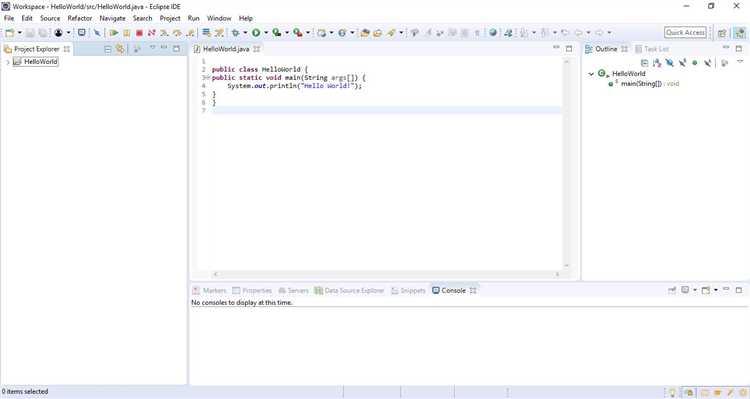
Точка останова позволяет приостановить выполнение программы в определенном месте. Чтобы установить точку останова:
- Перейдите в редактор исходного кода.
- Щелкните левой кнопкой мыши в области слева от строки кода (на серой полоске).
- После этого в этой строке появится красный кружок – это и есть точка останова.
Можно установить несколько точек останова в разных местах программы.
2. Запуск программы в режиме отладки
Для того чтобы запустить программу с отладкой:
- Нажмите правой кнопкой мыши на проекте в окне «Project Explorer».
- Выберите «Debug As» > «Java Application».
Программа начнет выполнение и остановится на первой точке останова. После этого можно начать пошаговую отладку.
3. Пошаговая отладка
Во время отладки программа будет останавливаться на точках останова. Для управления выполнением программы используйте следующие кнопки:
- Step Into (F5): Переход к коду, который вызывает текущую строку (например, в методах или конструкторах).
- Step Over (F6): Пропустить выполнение текущей строки и перейти к следующей.
- Step Return (F7): Выйти из текущего метода и вернуться к вызывающему коду.
- Resume (F8): Возобновить выполнение программы до следующей точки останова или завершения.
Эти действия позволяют тщательно отслеживать выполнение программы и проверять значения переменных на каждом шаге.
4. Просмотр значений переменных
Во время отладки полезно отслеживать значения переменных. Для этого используйте следующие панели:
- Variables: В этом окне отображаются все локальные и глобальные переменные, а также их текущие значения.
- Expressions: Добавьте выражения для мониторинга конкретных значений или вычислений.
Если хотите проверить значение переменной в любой момент, просто наведите курсор на имя переменной в исходном коде, и Eclipse покажет её текущее значение.
5. Использование журнала отладки
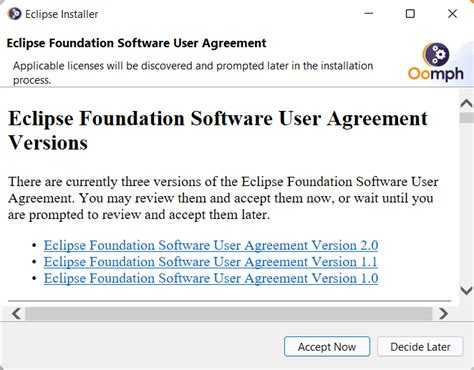
Eclipse позволяет использовать журнал отладки для получения дополнительной информации о ходе выполнения программы. Чтобы включить журнал:
- Перейдите в «Run» > «Debug Configurations».
- В разделе «Common» включите опцию «Enable Debug Output».
6. Изменение значений переменных во время отладки
Иногда требуется изменить значение переменной прямо во время отладки. Для этого:
- Остановитесь на нужной точке останова.
- В панели «Variables» выберите переменную и щелкните правой кнопкой мыши.
- Выберите «Change Value» и введите новое значение.
Этот метод полезен для тестирования различных сценариев работы программы без необходимости изменять исходный код.
7. Завершение отладки
После завершения отладки вы можете выйти из режима отладки:
- Нажмите кнопку «Terminate» в панели инструментов.
- Выберите «Run» > «Terminate» для завершения работы программы.
Это остановит выполнение программы и освободит ресурсы, связанные с отладкой.
Правильное использование инструментов отладки помогает быстро находить и устранять ошибки, улучшая качество кода и ускоряя процесс разработки.
Использование инструментов для управления зависимостями в Eclipse
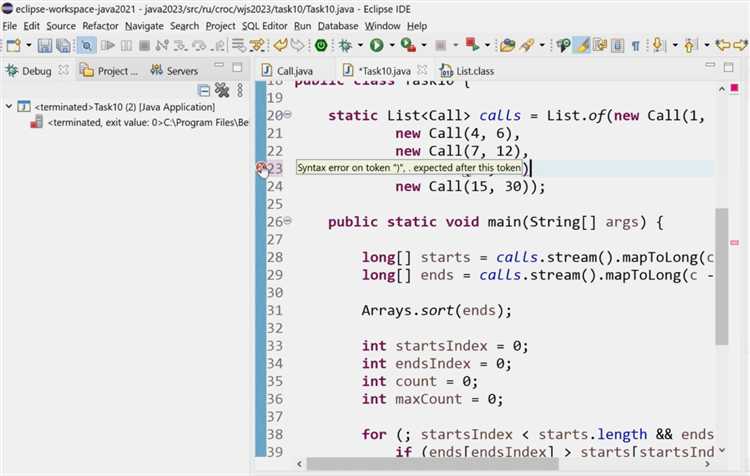
В Eclipse для управления зависимостями Java-проектов чаще всего используется два инструмента: Maven и Gradle. Эти системы автоматизируют процесс загрузки и конфигурации библиотек, обеспечивая удобство и гибкость в управлении внешними и внутренними зависимостями проекта.
Maven интегрируется с Eclipse через плагин M2E, который позволяет удобно работать с файлами POM (Project Object Model). После установки плагина проект автоматически подключит необходимые зависимости, указанные в POM. С помощью Maven можно не только управлять зависимостями, но и легко обновлять их версии или конфигурировать плагины для сборки проекта.
Для начала работы с Maven в Eclipse, откройте проект, выберите пункт «Configure» в контекстном меню и нажмите на «Convert to Maven Project». Затем откроется файл POM, где можно прописывать зависимости. Eclipse автоматически загрузит все необходимые библиотеки при следующей сборке проекта.
Gradle, с другой стороны, более гибок и подходит для сложных проектов с нестандартными требованиями. В Eclipse интеграция с Gradle осуществляется через плагин Buildship. Он позволяет работать с файлами build.gradle и управлять зависимостями через API Gradle. Gradle поддерживает кэширование, что ускоряет сборку проекта и повышает производительность.
Для работы с Gradle в Eclipse установите плагин Buildship. После этого Gradle проект можно создать через «New Gradle Project». Зависимости в проект добавляются в файле build.gradle, после чего Gradle автоматически скачает нужные библиотеки и настроит проект для сборки.
При использовании обоих инструментов важно помнить о конфликтах версий зависимостей. Для их разрешения Maven предлагает механизмы для исключения зависимостей или принудительного указания версии через зависимости с пометкой «dependencyManagement». Gradle, в свою очередь, позволяет более гибко управлять конфликтами с помощью конфигураций и стратегий выбора версий.
Кроме того, оба инструмента поддерживают репозитории, такие как Maven Central или JCenter, что упрощает поиск и подключение популярных библиотек и фреймворков. Также оба инструмента обеспечивают возможности для работы с собственными локальными репозиториями и зеркалами.
Выбор между Maven и Gradle зависит от требований проекта и предпочтений команды. Maven чаще используется для стандартных Java-проектов с чёткой структурой, тогда как Gradle предпочтителен для проектов с уникальными потребностями в сборке и более сложной конфигурацией.
Как настроить плагины для улучшения работы с Java в Eclipse
Для повышения эффективности работы с Java в Eclipse можно установить несколько плагинов, которые обеспечат удобство разработки, улучшат производительность и облегчат отладку. Ниже представлены наиболее полезные плагины и рекомендации по их настройке.
1. Eclipse IDE for Java Developers
Если вы не установили стандартную версию Eclipse для Java, рекомендуется скачать Eclipse IDE for Java Developers. Эта версия уже включает все необходимые инструменты для разработки на Java. Однако для расширения функционала можно добавить дополнительные плагины.
2. JDT (Java Development Tools)
Этот плагин является основным для работы с Java. JDT включает средства для компиляции, отладки и профилирования Java-приложений. Убедитесь, что плагин установлен и обновлён до последней версии. Это можно сделать через меню Help → Check for Updates.
3. Maven Integration for Eclipse (M2E)
Этот плагин помогает интегрировать Apache Maven с Eclipse, что значительно упрощает управление зависимостями и сборкой проектов. После установки M2E настройте Maven в Eclipse, открыв Window → Preferences → Maven → Installations и указав путь к установленному Maven.
4. Eclim
Eclim позволяет использовать Eclipse как текстовый редактор в сочетании с Vim. Это полезно для разработчиков, которые привыкли работать в Vim, но хотят использовать возможности Eclipse. Установить плагин можно через меню Help → Eclipse Marketplace, затем в строке поиска введите Eclim и установите плагин.
5. FindBugs
FindBugs – это инструмент для статического анализа кода, который помогает находить потенциальные ошибки и проблемы в коде Java. Установите плагин через Eclipse Marketplace. После установки плагин автоматически начнёт анализировать ваш код на наличие багов.
6. Spring Tools Suite (STS)
Для работы с фреймворком Spring можно установить Spring Tools Suite (STS). Этот плагин добавляет поддержку для разработки приложений на базе Spring, включая интеграцию с Spring Boot и Spring Cloud. Чтобы установить STS, откройте Help → Eclipse Marketplace и найдите Spring Tools.
7. JUnit
JUnit – это основной инструмент для написания юнит-тестов в Java. В Eclipse он интегрирован по умолчанию, но если по какой-то причине вы не нашли его в своей установке, установите через Eclipse Marketplace. Настройка JUnit проводится автоматически после его установки, однако важно настроить правильный путь к библиотекам в проекте.
8. SonarLint
SonarLint помогает выявить дефекты и улучшить качество кода, анализируя его на лету. Установите SonarLint через Eclipse Marketplace и синхронизируйте с сервером SonarQube для получения подробных отчетов о проблемах в коде.
9. Lombok
Lombok позволяет автоматически генерировать стандартные методы (getter, setter, toString, equals и другие) с помощью аннотаций, что упрощает код. Чтобы установить Lombok, скачайте библиотеку с официального сайта и добавьте её в проект через Project → Properties → Java Build Path → Libraries → Add External JARs.
10. Checkstyle
Checkstyle – это инструмент для соблюдения кодстайла. Он проверяет ваш код на соответствие определённым стандартам. Установите плагин через Eclipse Marketplace и настройте правила в соответствии с требованиями вашего проекта. После установки можно настроить правила через Window → Preferences → Checkstyle.
Каждый из этих плагинов добавляет полезные функции и улучшает работу с Java в Eclipse. Убедитесь, что они обновлены и правильно настроены для вашего проекта.






